Το πρόγραμμα περιήγησης ιστού Chrome της Google σάς επιτρέπει να συγχρονίζετε δεδομένα μεταξύ των προγραμμάτων περιήγησης Chrome σε διαφορετικούς υπολογιστές και συσκευές. Ορισμένα από αυτά τα δεδομένα, όπως οι κωδικοί πρόσβασης, οι αυτόματες διατυπώσεις (δεδομένα φόρμας) και οι προτιμήσεις, μπορεί να είναι προσωπικές και αξίζει να εξασφαλιστούν. Μπορείτε να κρυπτογραφήσετε τα δεδομένα σας στις ρυθμίσεις του προγράμματος περιήγησης του Chrome, αλλά για να το καθαρίσετε, θα πρέπει να επισκεφθείτε τον Πίνακα ελέγχου Google.
Για να διαγράψετε τα δεδομένα συγχρονισμού από τον Πίνακα ελέγχου Google, μεταβείτε στην ενότητα συγχρονισμού του Chrome και κάντε κλικ στο σύνδεσμο "Διακοπή συγχρονισμού και διαγραφή δεδομένων από την Google". Στη συνέχεια, θα σας ζητηθεί να επιβεβαιώσετε τη διαγραφή.
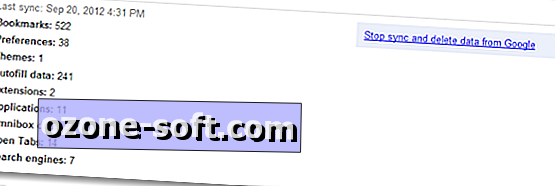
Μπορείτε επίσης να μεταβείτε απευθείας στη σελίδα ρυθμίσεων συγχρονισμού Chrome. Εκεί, θα δείτε μια διάταξη πλέγματος στοιχείων συγχρονισμού και μια μέτρηση του αριθμού των στοιχείων που συγχρονίζονται. Με την τοποθέτηση του δείκτη πάνω από κάθε ενότητα εμφανίζεται μια περιγραφή του τύπου των συγχρονισμένων δεδομένων. Για να διαγράψετε τα δεδομένα σας, κάντε κλικ στο κουμπί "Διακοπή και διαγραφή". Και πάλι, θα σας ζητηθεί να επιβεβαιώσετε τη διαγραφή.
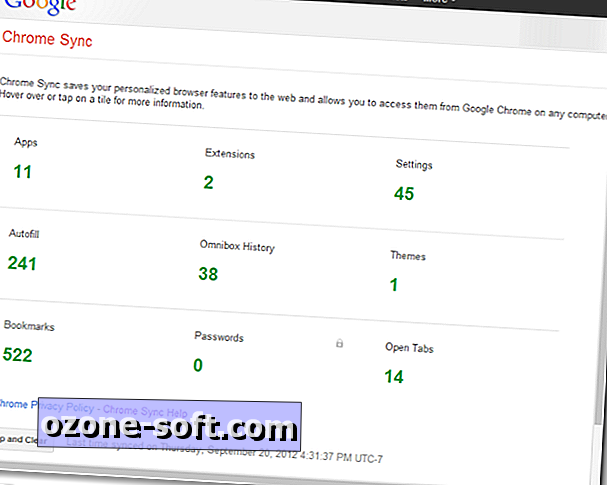
Αυτό είναι. Μέσα σε αρκετές ώρες, όλα τα δεδομένα συγχρονισμού θα διαγραφούν από τους διακομιστές της Google. Για να ενεργοποιήσετε ξανά το συγχρονισμό του Chrome, μεταβείτε στις Ρυθμίσεις στο Chrome και χρησιμοποιήστε τον λογαριασμό σας Google για να συνδεθείτε. Στη συνέχεια, μεταβείτε στις ρυθμίσεις σύνθετου συγχρονισμού για να επιλέξετε τα στοιχεία που θέλετε να συγχρονίσετε.
(Via Ghacks)













Αφήστε Το Σχόλιό Σας